Cum să convertiți fișiere .FLV în .AVI folosind Pazera Converter

Recent am avut nevoie să convertesc câteva videoclipuri FLV înAVI pentru un proiect la care lucram, așa că m-am gândit că, din moment ce treceam prin proces, ar fi bine să fac câteva capturi de ecran și să documentez rezultatele mele. Acum, deși există probabil un milion de moduri diferite de a converti sau transcoda fișiere video FLV în AVI, mai jos vă voi arăta cum să faceți acest lucru folosind Pazera FLV to AVI Converter.
Pasul 1 - Descărcarea Pazera
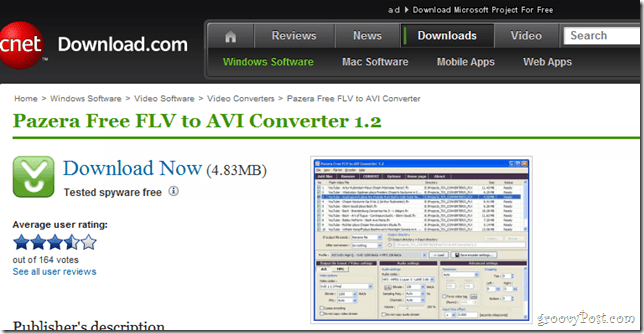
Deși de obicei nu-mi place să le folosesc gratuitConvertoare video, Pazera Free FLV to AVI Converter funcționează de fapt destul de bine. Aplicația are diferite setări de conversie, conversie în lot și, cel mai bun dintre toate, este absolut gratuită. Continuați și descărcați și instalați-l. Execut Windows 7, însă sunt sigur că va funcționa pe majoritatea sistemelor de operare Windows.
Pasul 2 - Utilizarea Pazera
După extracție, rulați flvtoavi.exe pentru a porni programul.
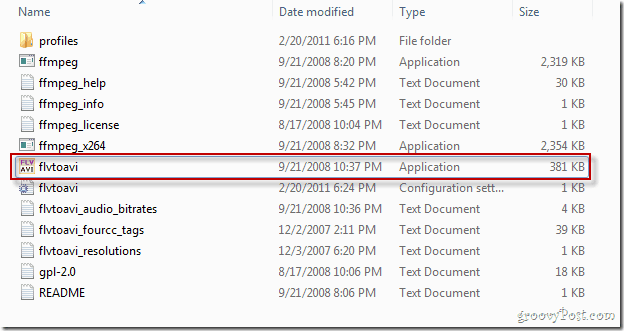
Așa ar trebui să arate programul după ce a fost deschis. Interfața este cool și ciudată, dar accesibilă și pentru începători.
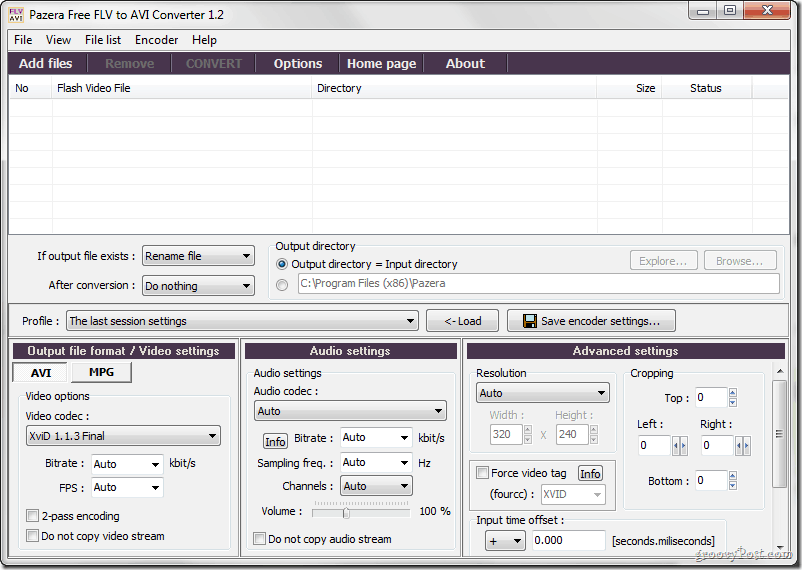
Pasul 3 - Importarea și conversia unui videoclip
Pentru a importa un videoclip pur și simplu trageți-l în program pentru a-l pregăti sau Faceți clic pe Adăugare fișiere. Sincer, odată ce deschizi aplicația, se explică de la sine, cu etichete frumoase pe toate opțiunile.
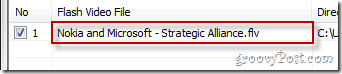
Puteți configura unele setări video de bază, cum ar fi alegerea între AVI și MPG și, de asemenea, selectarea unui codec video a folosi.
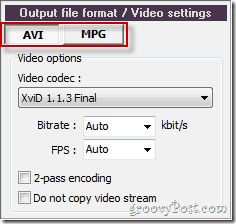
Aplicația are, de asemenea, câteva setări audio frumoase, cu toate acestea, pentru a simplifica lucrurile, pentru nevoile mele am făcut doar clic pe cel mare CONVERTIT butonul din partea de sus a ecranului pentru a pune lucrurile în funcțiune.
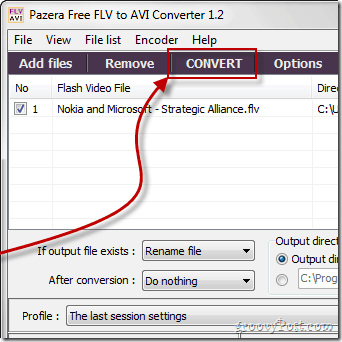
După ce faceți clic pe Convertit butonul, va apărea o fereastră cu un ecran de jurnal - acest lucru este destul de grozav, deoarece programul nu dorește să pierdeți orice s-a întâmplat (sau se întâmplă) în timpul conversiei.
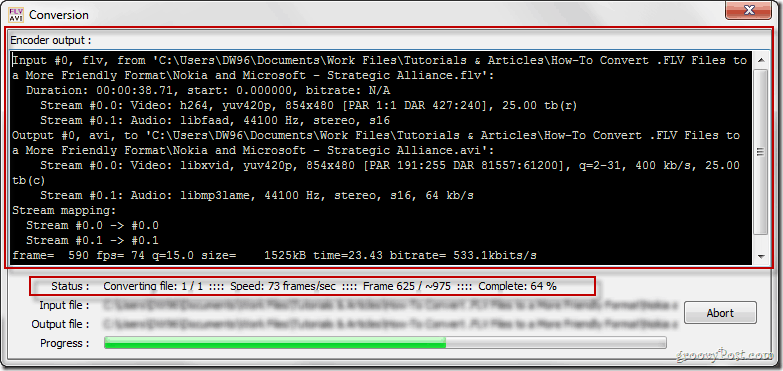
După finalizarea conversiei, puteți face clic pe butonul Închidere și apoi accesați clipul convertit.

Pasul 5 - Bucurați-vă de rezultate
Acum puteți verifica videoclipul pe care l-ați făcut și puteți vedea dacă funcționează:
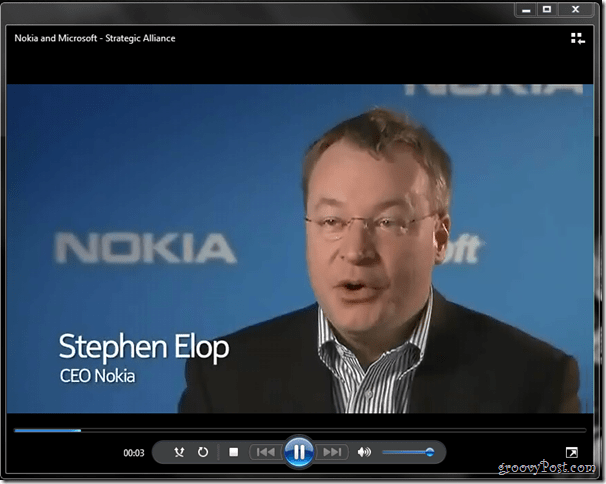
O mică notă pentru geeks - funcționează diferite codecuricăi diferite. Unii pot reduce ușor calitatea videoclipului dvs., în încercarea de a-l reduce în dimensiune, așa că alegeți cu înțelepciune - există un codec pentru toate, așa că este posibil să aveți nevoie doar să jucați cu el până când îl faceți corect.
Da, și despre acel videoclip - dacă nu ați făcut-oAți auzit despre alianța dintre Nokia și Microsoft, ați putea dori să o verificați chiar aici. Personal, abia aștept să văd primul dispozitiv Windows Phone 7 de la Nokia. Ar trebui să fie destul de grozav.
Aveți un instrument simplu preferat pentru conversia videoclipurilor? Mi-ar plăcea să aud despre asta în comentarii dacă faceți asta!



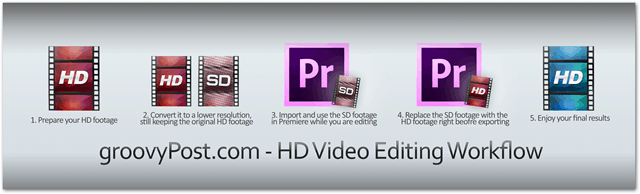





![Convertiți orice document, imagine sau site web într-un PDF [groovyDownload]](/images/freeware/convert-any-document-image-or-website-into-a-pdf-groovydownload.png)
Lasa un comentariu